| 本栏目:【PhotoShop教程】 | 内容为:Photoshop滤镜技巧:制作插画 |


此方法中很重要的一个步骤就是查找边缘,但是对于比较小的图像来说查找出来的边缘显得太粗,细节丢失,导致最终结果不尽人意,大一点的图像会有比较好的效果,如果图像不够大但质量较好的话,可以考虑人为的放大,例图放大到200%。
放大后再制图层,用通道混合器把上层变为灰度,查找边缘,用色阶去掉杂点如图。
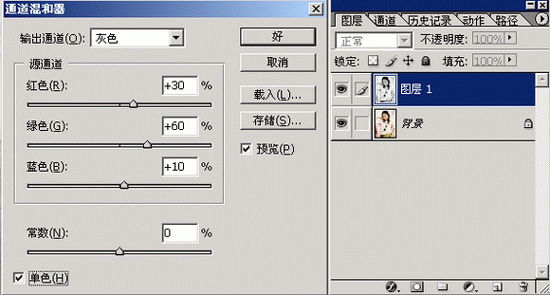
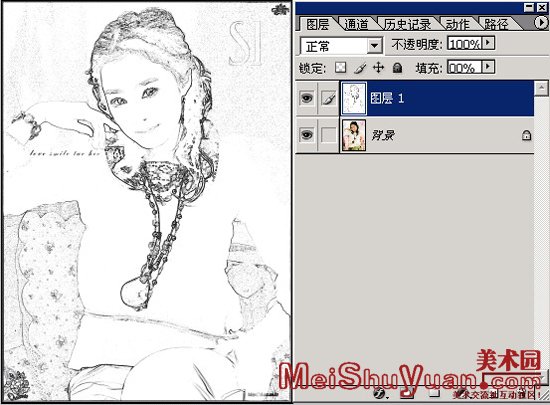
混合模式设为实色,填充不透明度打到50%。在背景层上加一个色阶调整图层,调整输出色阶如图。

[上一篇:Photoshop打造美丽夜景
] |
| [下一篇:Photoshop蒙版技巧:无痕合成照片 ] |

